خاموش کردن کامپیوتر یک کار عادی است. با این حال، بسیاری از کاربران اغلب از نرم افزار شخص ثالث برای خاموش کردن رایانه استفاده می کنند یا خود کامپیوتر به دلیل برنامه شخص ثالث دیگر به اجبار خاموش می شود. در هر صورت، کاربران از Event ID 6008 شکایت کرده اند. در این مطلب از سلام دنیا درباره چگونگی ایجاد Event ID6008 و راههای برطرف کردن event ID6008 در ویندوز 10/ 11 صحبت خواهیم کرد. با ما همراه باشید.
وقتی Event IS 6008 رخ می دهد چه اتفاقی می افتد؟
Event ID 6008 در Windows Event Viewer که ابزاری است که اطلاعات مربوط به نرمافزار و رویدادهای سختافزاری روی رایانه شما را نشان میدهد، رخ میدهد. همچنین با آخرین زمان و تاریخ خاموش شدن سیستم همراه است.
آموزش تصویری نصب ویندوز 11 روی سیستم قدیمی و رفع محدودیت
Event ID6008 چگونه ایجاد می شود؟
علاوه بر خاموش شدن غیرمنتظره یا اجباری، دلایل متعددی پشت شناسه رویداد 6008 وجود دارد که برخی از آنها عبارتند از:
- CPU بیش از حد گرم شده است
- یک منبع تغذیه آسیب دیده
- وجود بدافزار یا سایر تهدیدات امنیتی
- سخت افزار آسیب دیده مانند فن سینک خراب
نحوه برخورد با Event ID 6008 در ویندوز 10/11
در اینجا برخی از بهترین راهها برای تعمیر Event ID 6008 در ویندوز 10/11 آورده شده است.
1. هنگام تعمیر Event ID 6008 در ویندوز: به روز رسانی ها را بررسی کنید.
Event ID6008 می تواند در صورتی رخ دهد که سیستم عامل ویندوز خود را به آخرین نسخه به روز نکرده باشید. یکی از سادهترین راهها برای رفع این مشکل، واکشی بهروزرسانیهای اخیر ویندوز است. در اینجا مراحل انجام این کار وجود دارد -
1. Windows + I را فشار دهید و تنظیمات را باز کنید.
2. از سمت چپ بر روی Windows Update کلیک کنید
3. بر روی Check for updates کلیک کنید. اگر به روز رسانی موجود است، آن را نصب کنید.
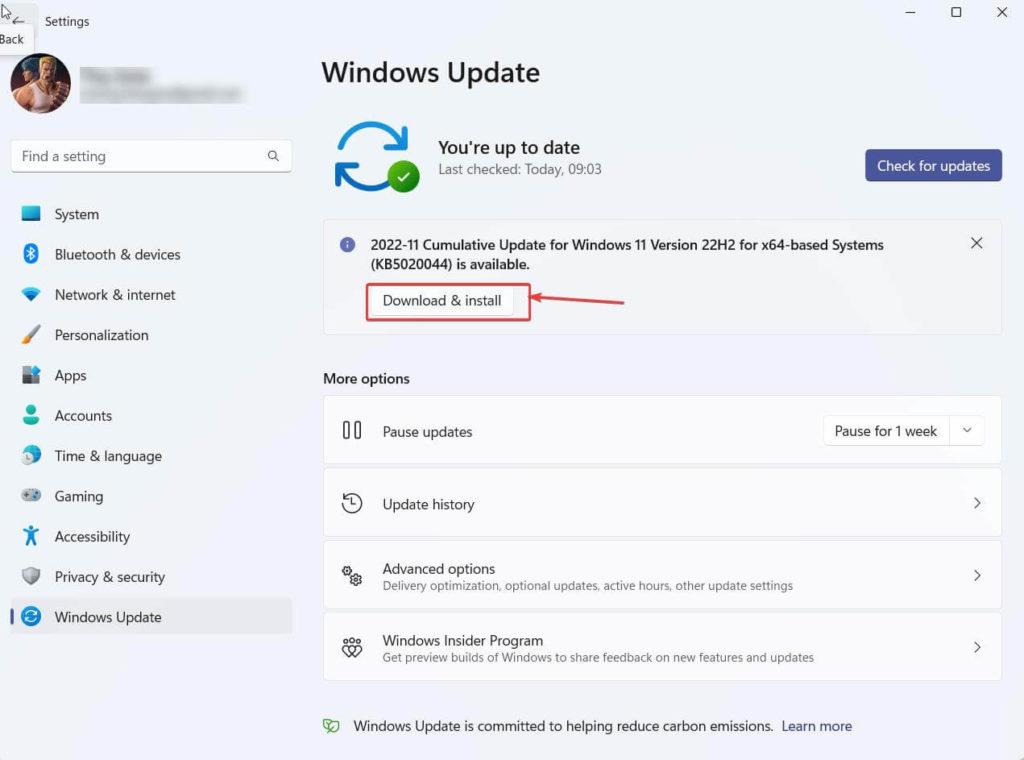
2. هنگام تعمیر Event ID 6008 در ویندوز: به روز رسانی ویژگی را حذف کنید
برخلاف آنچه در شماره 1 بحث کردیم، به احتمال زیاد خطای Event ID 6008 به دلیل برخی اشکالات در به روز رسانی سیستم عامل ویندوز که اخیراً نصب شده رخ داده است. بنابراین، اگر پس از نصب بهروزرسانی ویندوز، مشکل را مشاهده کردید، میتوانید آن را حذف کنید و بررسی کنید که آیا توانستهاید مشکل را برطرف کنید یا خیر.
حتما بخوانید: آموزش رفع ارور و خطا 0x80070003 در هنگام آپدیت ویندوز
1. کنترل پنل را با تایپ Control در نوار جستجوی ویندوز و کلیک بر روی Open باز کنید.
2. در منوی کشویی View by ، Category را انتخاب کنید.
3. در قسمت Programs ، بر روی Uninstall a program کلیک کنید.
4. از سمت چپ، روی View installed updates کلیک کنید.
5. آخرین به روز رسانی که نصب کرده اید را انتخاب کنید و بر روی Uninstall کلیک کنید.
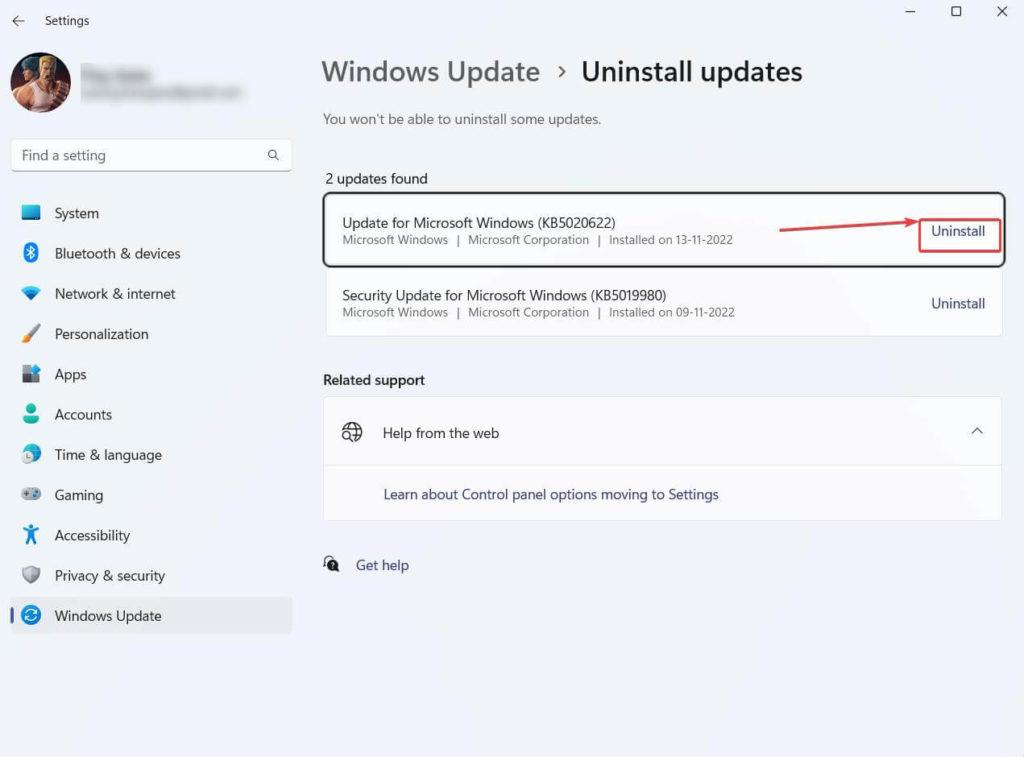
6. کامپیوتر خود را مجددا راه اندازی کنید.
3. هنگام تعمیر Event ID 6008 در ویندوز:بررسی Roll Back Display Driver
برخی از کاربران گزارش داده اند که هنگام بازی خطای 6008 را دریافت کرده اند. نه فقط این، بلکه یک صفحه آبی با خطا همراه بود. اگر این اتفاق برای شما می افتد، ممکن است خطا از درایور نمایشگر شما باشد. چگونه آن را دریابید؟ فکر کنید که آیا خطا پس از بهروزرسانی درایور نمایشگر رخ داده است یا خیر، در اینجا نحوه بازگرداندن آن به شما آمده است.
حتما بخوانید: رفع مشکل نصب برنامه و نرم افزار در ویندوز 11
1. کادر محاوره ای Run را با فشار دادن کلیدهای Windows + R باز کنید.
2. در کادر محاوره ای، devmgmt.msc را تایپ کرده و Enter را فشار دهید .
3. روی منوی کشویی Display Driver کلیک کنید و روی درایور نمایشگر خود دوبار کلیک کنید.
4. روی تب Driver کلیک کنید و سپس روی Roll Back Driver کلیک کنید .
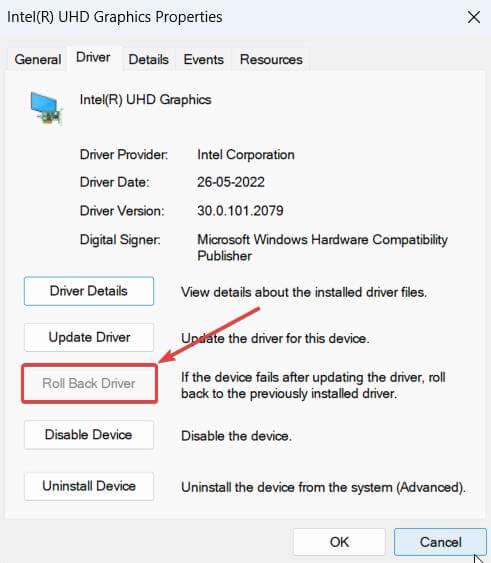
استفاده از ابزار به روز رسانی درایور همیشه یک گزینه عاقلانه و راحت تر است. به عنوان مثال، با دانستن این واقعیت که به روز رسانی درایورها می تواند باعث ایجاد مشکلات غیرمنتظره ای مانند آنچه در این پست می شود، Driver Booster به شما امکان می دهد به عقب برگردید، درایورها را از یک نسخه پشتیبان بازیابی کنید یا حتی بازیابی سیستم را انجام دهید.
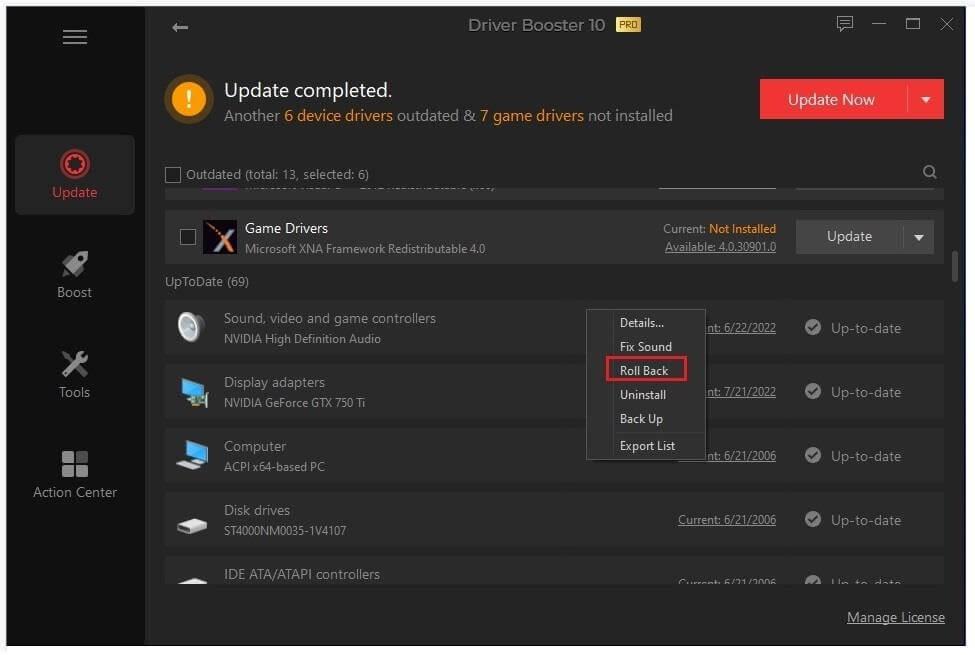
- عقب انداختن درایور
روی منوی کشویی کنار درایور قدیمی کلیک کنید و روی Roll Back کلیک کنید تا درایور به نسخه قبلی برگردد.
- برای بازیابی درایور
برای این مرحله باید قبلا از درایور نسخه پشتیبان تهیه کنید. برای این کار از سمت چپ روی نماد Tools کلیک کنید و سپس روی Driver Backup کلیک کنید . برای پشتیبان گیری از یک درایور، درایوری که می خواهید پشتیبان بگیرید را انتخاب کنید و از پایین سمت راست روی گزینه Back Up کلیک کنید.
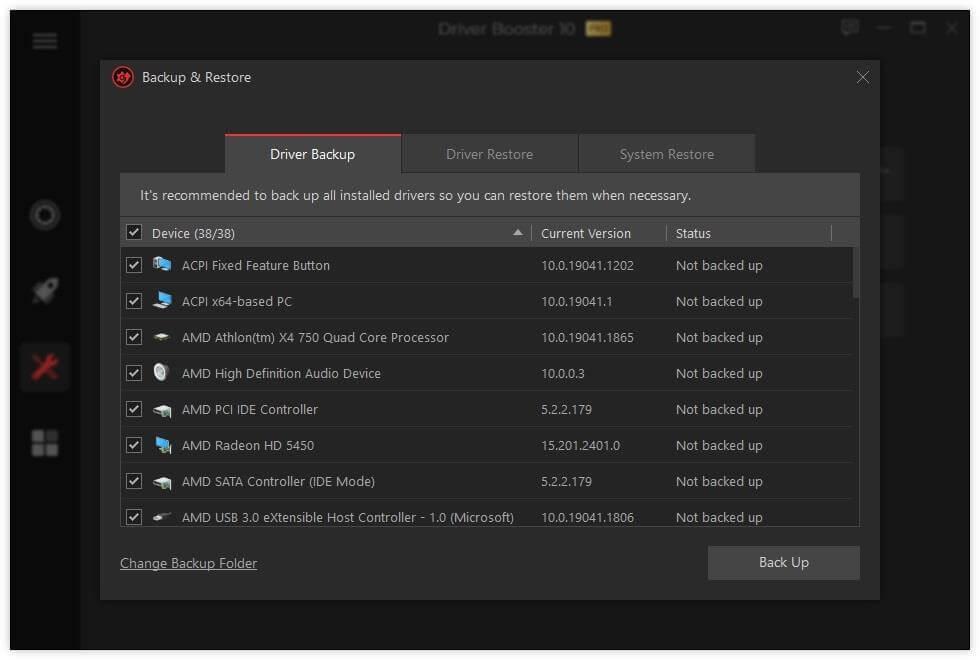
بعد
1. روی تب Driver Restore کلیک کنید
2. درایور پشتیبانگیری شده را انتخاب کنید
3. روی منوی restore version کلیک کنید.
4. بر روی Restore کلیک کنید
4. هنگام تعمیر Event ID 6008 در ویندوز: Clean Boot را انجام دهید و مشکل را شناسایی کنید
هدف از اجرای یک بوت تمیز شناسایی برنامه، فایل یا سرویسی است که ممکن است مقصر خطای Event ID 6008 در ویندوز 10/11 باشد.
حتما بخوانید: رفع ارور 0x80004005 در ویندوز 10 و 11
1. کادر محاوره ای Run را با فشار دادن کلیدهای ترکیبی Windows + R باز کنید.
2. در کادر محاوره ای، msconfig را تایپ کرده و Enter را فشار دهید .
3. روی تب Services کلیک کنید و روی تیک باکسی که می گوید Hide all Microsoft services from the bottom کلیک کنید.
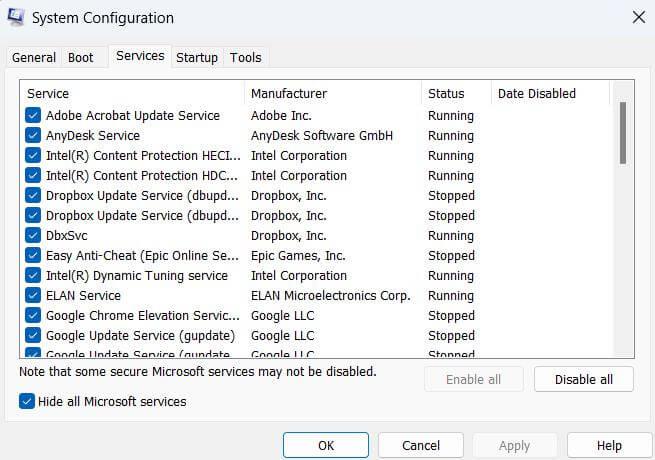
4. بر روی دکمه Disable all کلیک کنید.
5. پس از انجام این کار، روی تب Startup و سپس روی Open Task Manager کلیک کنید .
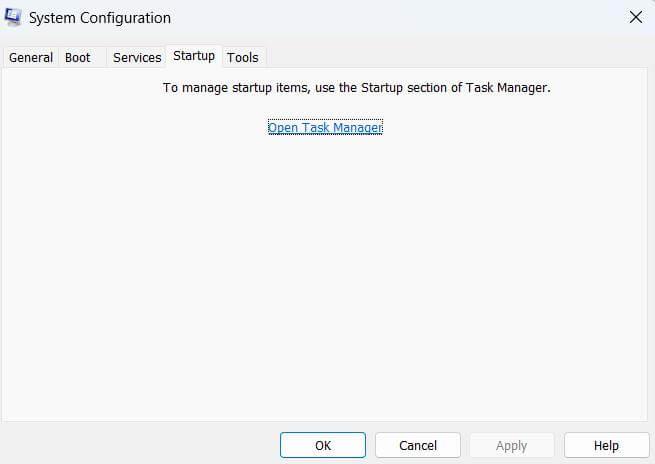
6.روی گزینه Disable در کنار هر برنامه Startup که فکر می کنید ممکن است مشکل ایجاد کند کلیک کنید. ممکن است مجبور شوید روی دکمه غیرفعال کردن در کنار برنامه های فردی که فکر می کنید ممکن است مشکل ایجاد کنند کلیک کنید.
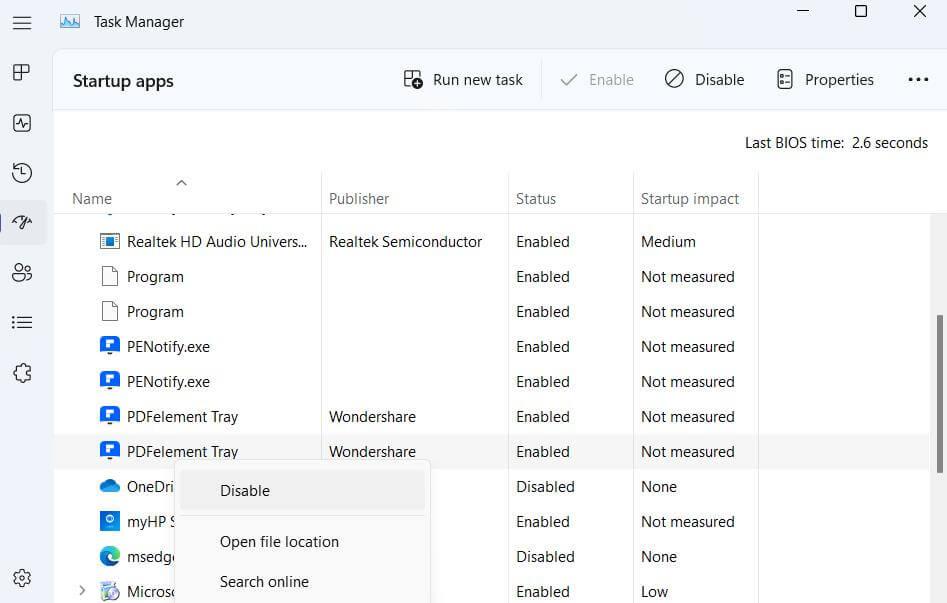
7. Task Manager را ببندید و روی دکمه OK در پنجره System Configuration کلیک کنید.
8. کامپیوتر خود را مجددا راه اندازی کنید.
سخن آخر
با راههای آمده در این مطلب می توانید مشکل event ID6008 را در ویندوز 10/ 11 برطرف کنید. امیدواریم که از این مطلب استفاده و لذت برده باشید.
مقالات مرتبط:
رفع مشکل صفحه آبی مرگ ویندوز ناشی از کد خطا 0x00000031
رفع خطای کمبود فضای خالی Not Enough Disk Space هنگام آپدیت ویندوز

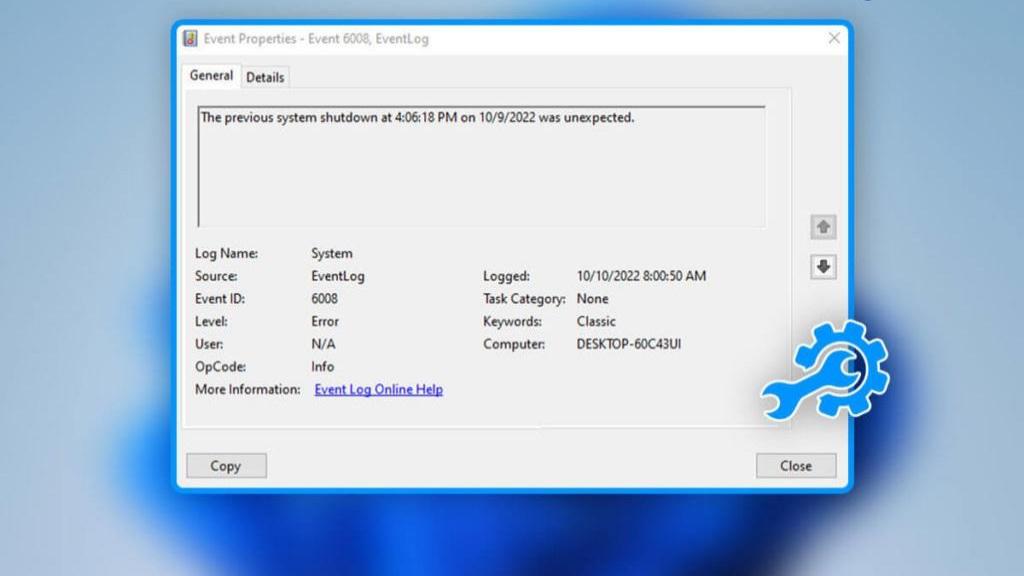
دیدگاه ها